如何在 Audacity 中剪切音訊:指南、提示和替代方案
您是否發現 Audacity 的介面難以使用,尤其是在刪除一些冗長的音訊部分時?在本文中,我們將為您提供簡單快速的全面指南 如何在 Audacity 中剪切音頻。除此之外,還將向您提供有用的技巧指導,您可以在切割過程中使用這些技巧來獲得完美的結果。
無論您是初學者還是希望提高編輯技能,本指南都適合每個人。因此,在本文結束時,您將能夠自信地在 Audacity 中剪切和編輯音訊文件,確保您的專案聽起來專業且優美。那你還在等什麼?讓我們開始吧!
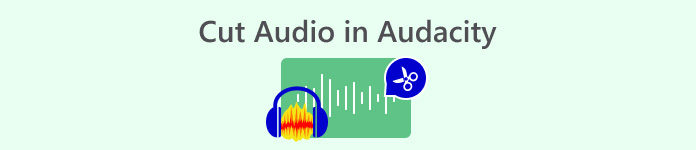
第 1 部分:如何在 Audacity 中剪切音頻
Audacity 是一款免費的開源數位音訊編輯和錄音軟體,適用於 Windows、macOS、Linux 和 UNIX 作業系統。它以其精確剪切和編輯音訊檔案的能力而聞名。使用者可以輕鬆修剪、分割和刪除音訊部分,使其成為創建無縫編輯的多功能工具。此外,該工具支援多種音訊格式,包括WMA、MP3、AIFF、WAV和AAC,並提供使用者友善的介面,可滿足個人需求。
這是有關如何在 Audacity 中剪切音訊的綜合指南。
第1步。首先,透過前往 Audacity 匯入要剪切的音訊文件 文件 選項卡並單擊 打開.
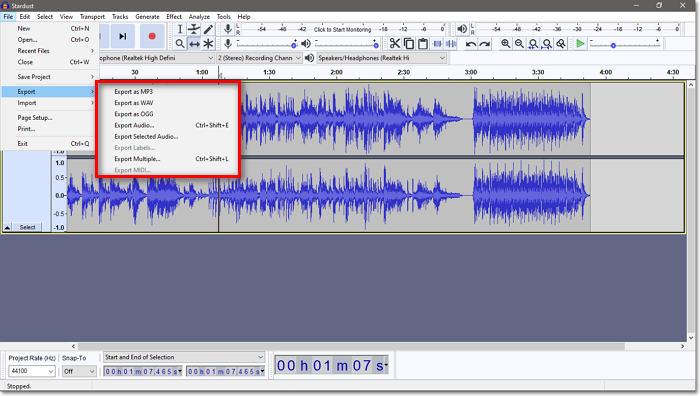
第2步。導入音訊檔案後,按一下 選擇工具 按鈕,然後按一下滑鼠左鍵並將滑鼠拖曳到要剪切的區域上。

您可以使用縮放工具放大波形,以準確選擇要剪切的部分。
第三步。之後,您要剪切的所選部分將突出顯示,以便輕鬆確定要刪除的部分。現在,要將其刪除,請按 刪除 鍵盤上的琴鍵。
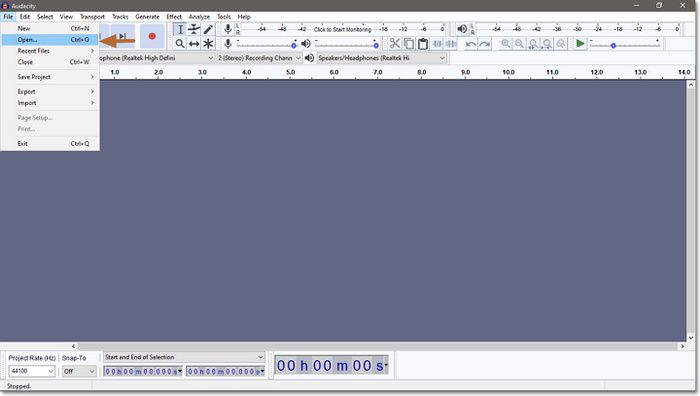
第4步。現在,要儲存新剪切的音頻,請轉到“檔案”標籤下的“匯出”,然後選擇您喜歡的輸出音訊檔案格式。之後,命名音訊檔案並點擊“儲存”。然後該文件將直接匯出到您的電腦。
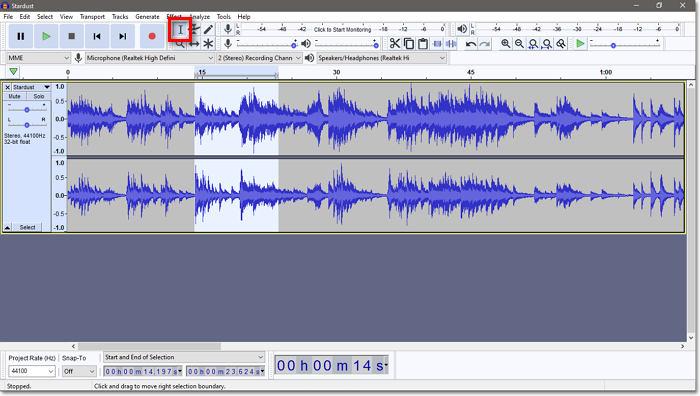
在 Audacity 中剪切音訊確實是一種精確且專業地刪除長歌曲部分內容的好方法。然而,使用者應該注意其複雜的介面,特別是對於初學者來說。儘管如此,它仍然是值得考慮的最佳音訊編輯工具之一,特別是對於剪切音訊檔案。
第 2 部分:如何在 Audacity 中剪切歌曲的部分內容
有時,使用者希望剪切音訊檔案的中間部分並刪除其餘部分以建立特定片段或消除不需要的部分。如果您只想在 Audacity 中剪切歌曲的特定部分,則需要使用其音訊修剪器功能來實現。
這是有關如何在 Audacity 中剪切歌曲部分的綜合指南。
第1步。首先,前往「檔案」標籤並點擊,匯入要在 Audacity 中剪切的音訊文件 打開.
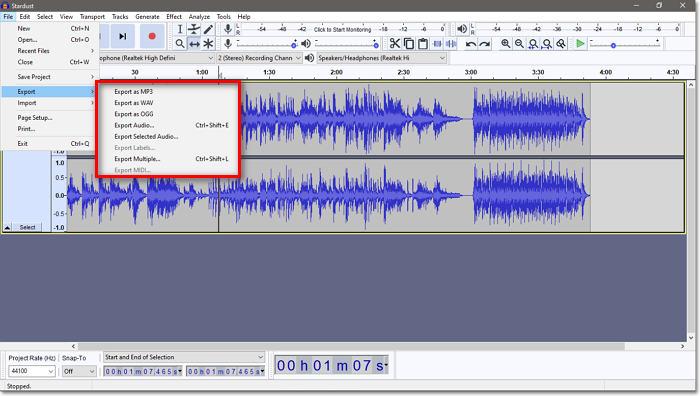
第2步。導入音訊檔案後,按一下 選擇工具 按鈕,然後使用音訊修剪器剪切歌曲的一部分。為此,請反白顯示要保留的音軌部分。
第三步。接下來,轉到“編輯”選單,然後選擇“刪除特殊內容”並選擇“修剪音訊”。
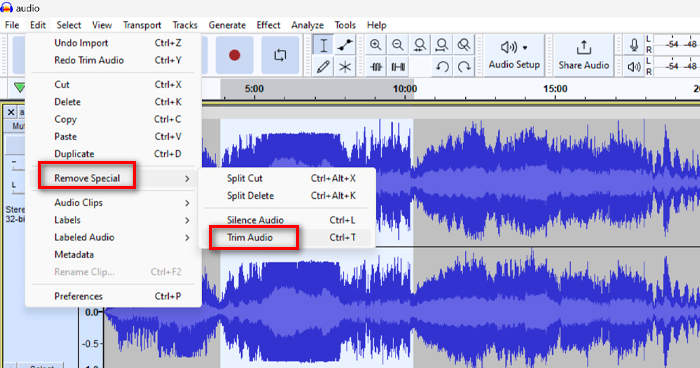
第4步。現在,要儲存新剪切的音頻,請轉到“檔案”標籤下的“匯出”,然後選擇您喜歡的輸出音訊檔案格式。之後,命名音訊檔案並點擊“儲存”。然後該文件將直接匯出到您的電腦。
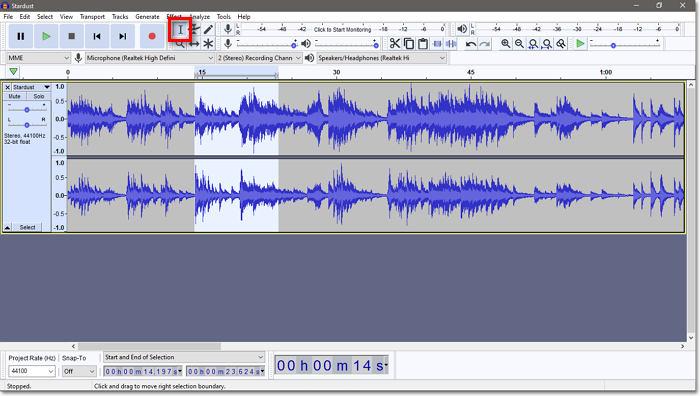
在 Audacity 中剪輯歌曲時,優化工作流程可以顯著提高效率和精確度,尤其是當您是新手並試圖適應它時。以下是一些增強您的編輯體驗的實用技巧:
• 為了加快工作流程,請使用Ctrl+I 進行分割並使用Delete 快速刪除部分。
• 使用縮放工具放大波形以精確選擇要剪下的音訊部分。
• 使用Ctrl+Z 撤銷編輯並使用Ctrl+Shift+Z 重做編輯以進行快速調整。
• 為了獲得更乾淨的剪輯,請啟用快速過零以避免音訊偽影。
• 最後,為避免儲存的音訊檔案出現相容性問題,請選擇正確的音訊檔案輸出格式。
遵循這些提示並在 Audacity 中獲得專業品質的結果。
第 3 部分:更簡單的 Audacity 音訊剪輯替代方案
在 Audacity 中剪切音訊有時可能具有挑戰性,因此,如果您正在尋找更簡單的替代工具來剪切冗長的音訊文件,那麼 FVC 選擇的 Video Converter Ultimate 就是您的最佳選擇。該工具以其全面的工具集和功能而聞名,由於其用戶友好且直觀的介面,可以輕鬆存取。而且,與Audacity相比,該工具支援的音訊檔案格式更廣泛,達到20種,以確保與大多數需要編輯的音訊檔案相容。
以下是如何使用 FVC 選擇的 Video Converter Ultimate 剪切音訊。
第1步。首先,在您的 Mac 或 Windows 電腦上,下載並安裝 FVC 選擇的 Video Converter Ultimate。
第2步。若要匯入要剪切的音訊文件,請按一下 新增檔案 按鈕。
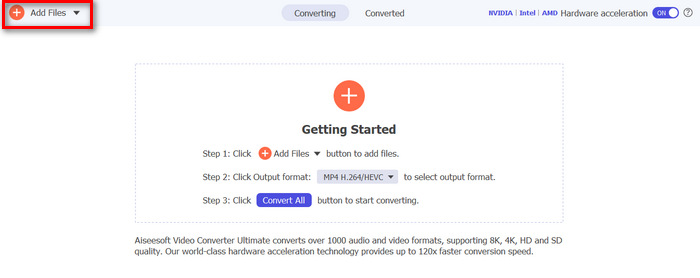
第三步.之後,點擊 切 按鈕。
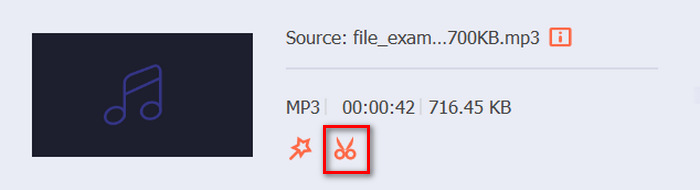
第4步。要剪切音訊文件,您可以透過拖曳、從左向右移動剪輯或輸入音訊檔案中要剪切的部分的開始和結束時間來輕鬆調整或移動剪輯上的開始和結束欄,從而手動執行此操作。
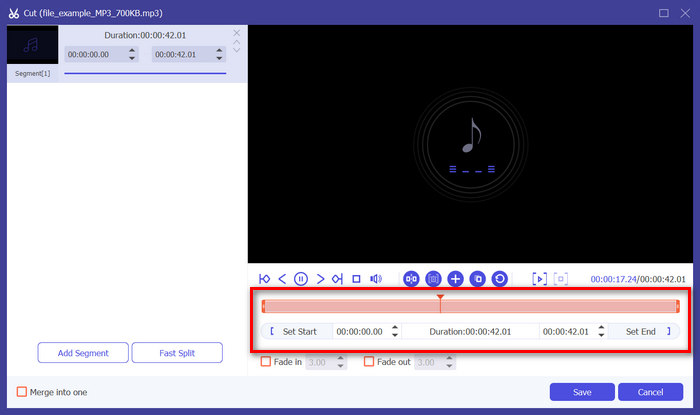
第5步。同時,如果您想使用快速滑動修剪器功能進行剪切,只需單擊 快滑 旁邊的按鈕 添加段 按鈕。接下來,選擇要分割片段的模式。如果您選擇按平均值拆分,只需指定數字,但如果您要按時間拆分,請指定時間。之後,點擊 救 按鈕。
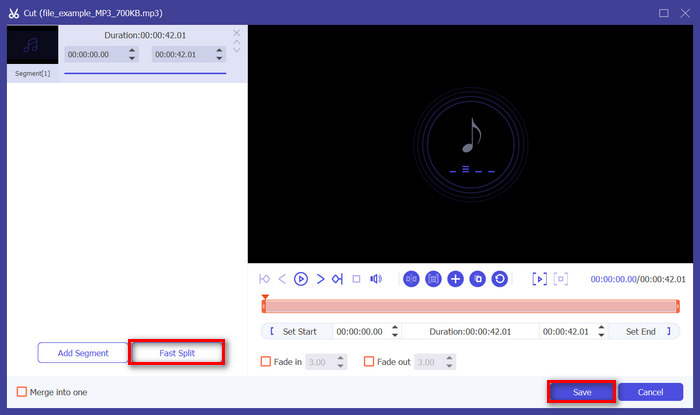
第 6 步。最後,要匯出修剪後的音訊文件,請按一下 全部轉換 按鈕。
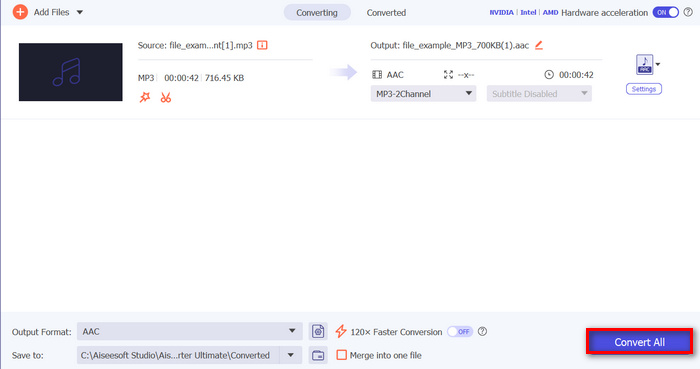
因此,當 Audacity 不適合您時,這款 FVC 精選的 Video Converter Ultimate 可能是個不錯的選擇 MP3切割器 為您的音訊檔案。它為您提供相同的功能,但與 Audacity 相比,它提供了一種更簡單的方法來從歌曲中刪除部分,這對於任何級別的用戶來說都是很重要的。
第 4 部分:有關在 Audacity 中剪切音訊的常見問題解答
Audacity 仍然免費嗎?
是的,由於其開源性質,Audacity 仍然可以免費下載和使用。免費允許開發人員和使用者自由存取、修改和分發軟體,確保在 Windows、macOS 和 Linux 等各種流行作業系統上進行存取。
如何在 Audacity 中刪除音訊的一側?
如何在 Audacity 中匯出部分音訊?
若要在 Audacity 中匯出一部分音頻,請使用選擇工具選擇要匯出的音訊部分。之後,選擇“檔案”標籤選單下的“匯出”。選擇輸出格式和檔案名,然後按一下「儲存」以匯出選定的音訊部分。
結論
有了這個,不要錯過學習的機會 如何在 Audacity 中剪切音頻。這個工具是完全免費的,每個人都可以使用,所以讓我們利用這個工具來發揮我們的優勢。此外,獲得足夠有用的技巧來幫助您利用音訊編輯,以及在 Audacity 不適合您時嘗試我們的替代工具。準備好開始剪下音訊檔案了嗎?立即探索 Audacity 的功能或嘗試 Video Converter Ultimate 以獲得簡化的編輯體驗!



 視頻轉換大師
視頻轉換大師 屏幕錄影大師
屏幕錄影大師



